Nie poświęcałem, dużo czasu na pisanie o Inno setup, chociaż cały czas na nim pracuje. Ostatnio zauważyłem, że jest zainteresowanie tym tematem. Pokażę wam jak zrobić aktualizator do programu lub gry uprzednio zainstalowanej przy użyciu inno setup. Ostatnio tworzyłem bardzo prostą grę, do której można zrobić instalator, jako aktualizację zrobimy sobie dodatkowe lewele, które będziemy mogli doinstalować do już zainstalowanego programu:
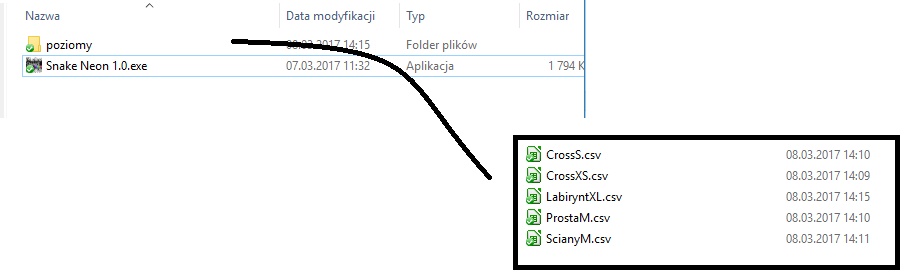
Jak widzimy program, składa się z pliku wykonawczego *.exe i folderu, w którym znajdują się pliki *.csv przechowujące dane generujące rużnego rodaju formacje plansz do gry. Instalator takiego programu będzie bardzo prosty:
; Script generated by the Inno Setup Script Wizard.
; SEE THE DOCUMENTATION FOR DETAILS ON CREATING INNO SETUP SCRIPT FILES!
#define MyAppName "Snake Neon"
#define MyAppVersion "1.0"
#define MyAppPublisher "VisualMonsters"
#define MyAppURL "http://www.VisualMonsters.cba.pl/"
#define MyAppExeName "Snake Neon 1.0.exe"
[Setup]
; NOTE: The value of AppId uniquely identifies this application.
; Do not use the same AppId value in installers for other applications.
; (To generate a new GUID, click Tools | Generate GUID inside the IDE.)
AppId={{BE8C1C9C-7EBB-405A-A804-F348786DF4F9}
AppName={#MyAppName}
AppVersion={#MyAppVersion}
;AppVerName={#MyAppName} {#MyAppVersion}
AppPublisher={#MyAppPublisher}
AppPublisherURL={#MyAppURL}
AppSupportURL={#MyAppURL}
AppUpdatesURL={#MyAppURL}
DefaultDirName={pf}\{#MyAppName}
DisableProgramGroupPage=yes
OutputBaseFilename=Snake_Neon
Compression=lzma
SolidCompression=yes
[Languages]
Name: "english"; MessagesFile: "compiler:Default.isl"
[Tasks]
Name: "desktopicon"; Description: "{cm:CreateDesktopIcon}"; GroupDescription: "{cm:AdditionalIcons}"; Flags: unchecked
[Files]
Source: "E:\dropbox\Dropbox\blog\inno setup aktualizer\Snake Neon\Snake Neon 1.0.exe"; DestDir: "{app}"; Flags: ignoreversion
Source: "E:\dropbox\Dropbox\blog\inno setup aktualizer\Snake Neon\*"; DestDir: "{app}"; Flags: ignoreversion recursesubdirs createallsubdirs
; NOTE: Don't use "Flags: ignoreversion" on any shared system files
[Icons]
Name: "{commonprograms}\{#MyAppName}"; Filename: "{app}\{#MyAppExeName}"
Name: "{commondesktop}\{#MyAppName}"; Filename: "{app}\{#MyAppExeName}"; Tasks: desktopicon
[Run]
Filename: "{app}\{#MyAppExeName}"; Description: "{cm:LaunchProgram,{#StringChange(MyAppName, '&', '&&')}}"; Flags: nowait postinstall skipifsilent
Ten etap można zrobić kreatorem, teraz kopiujemy nasz projekt i zmieniamy mu nazwę:
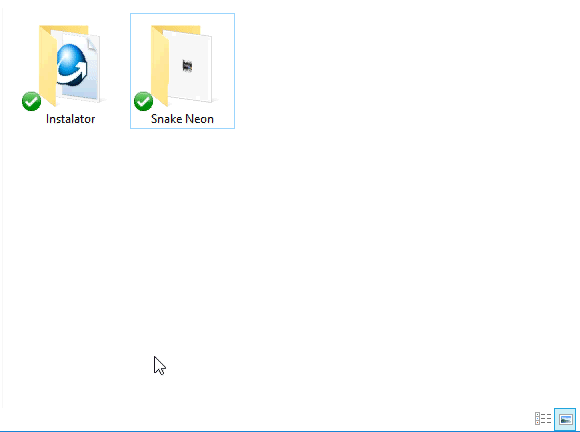
Co będzie ważne i potrzebne. Kiedy aplikacja jest instalowana, nadawany jej jest w systemie identyfikator:
AppId={{BE8C1C9C-7EBB-405A-A804-F348786DF4F9}
Dzięki temu identyfikatorowi możemy (jeśli aplikacja jest zainstalowana) dowiedzieć się gdzie jest zainstalowana. Zainstalujmy sobie ta aplikacje:
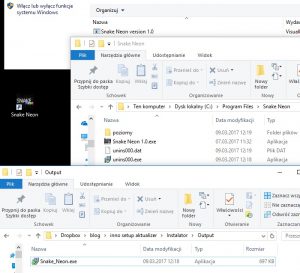
Tak jak powinno, na pulpicie pojawiła się ikona, reszta też przebiegła pomyślnie i pliki mamy w jednym katalogu. Utworzyłem sobie dodatkowy folder, który nazwałem „Snake Neon levelpack” w którym umieszczę dodatkowe elementy, które będzie można doinstalować, jak widzieliście na pierwszym obrazku tego posta, jest tylko 5 plików w katalogu „poziomy”:
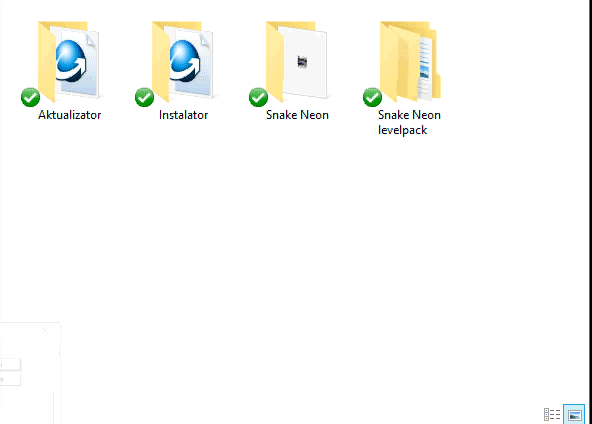
Jeden z plików się powtarza, to „ScianyM” zostanie on po prostu podmieniony. Odpalamy plik w *.iss w katalogu Aktualizator i zmieniamy go na:
; Script generated by the Inno Setup Script Wizard.
; SEE THE DOCUMENTATION FOR DETAILS ON CREATING INNO SETUP SCRIPT FILES!
#define MyAppName "Snake Neon"
#define MyAppVersion "1.0"
#define MyAppPublisher "VisualMonsters"
#define MyAppURL "http://www.VisualMonsters.cba.pl/"
#define MyAppExeName "Snake Neon 1.0.exe"
[Setup]
; NOTE: The value of AppId uniquely identifies this application.
; Do not use the same AppId value in installers for other applications.
; (To generate a new GUID, click Tools | Generate GUID inside the IDE.)
AppId={{BE8C1C9C-7EBB-405A-A804-F348786DF4F9}
AppName={#MyAppName}
AppVersion={#MyAppVersion}
;AppVerName={#MyAppName} {#MyAppVersion}
AppPublisher={#MyAppPublisher}
AppPublisherURL={#MyAppURL}
AppSupportURL={#MyAppURL}
AppUpdatesURL={#MyAppURL}
DefaultDirName={pf}\{#MyAppName}
DisableProgramGroupPage=yes
OutputBaseFilename=Snake_Neon_Aktualizacja
Compression=lzma
SolidCompression=yes
;Elementy dodatkowe pomijające
UsePreviousAppDir=yes
DisableDirPage=yes
[Files]
Source: "E:\dropbox\Dropbox\blog\inno setup aktualizer\Snake Neon levelpack\*"; DestDir: "{app}"; Flags: ignoreversion recursesubdirs createallsubdirs
; NOTE: Don't use "Flags: ignoreversion" on any shared system files
[Run]
Filename: "{app}\{#MyAppExeName}"; Description: "{cm:LaunchProgram,{#StringChange(MyAppName, '&', '&&')}}"; Flags: nowait postinstall skipifsilent
Oczywiście wy będziecie musieli zmienić ścieżkę do swoich plików, która znajduje się w dziale [Files], u mnie wszystko działało:
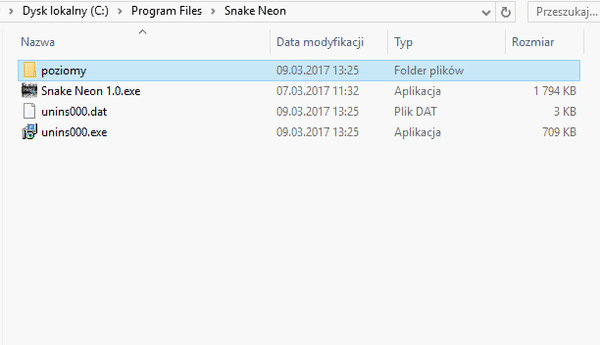
Jeśli ktoś jest zainteresowany projektem, tutaj ma pliki do pobrania: inno setup aktualizer pliki tutoriala
Pliki nie będą działać, jeśli nie zaktualizujemy strefy [Files] ponieważ moje pliki znajdowały się w folderze „E:\dropbox\Dropbox\blog\inno setup aktualizer” wy musicie zmienić tę ścieżkę, w której rozpakowaliście pliki.

